Excel 2013では、64個の条件による並べ替えができます。また、セルの値のほか、セルのフォントや背景の色で並べ替えることもできます。
Excel 2003では3個まででした。
また、並べ替えを行うには「キー」を指定します。「キー」とは、並べ替えを行う項目のことで、例えば「フリガナ」「生年月日」「年齢」などがそれに当たります。
サンプルデータsort_es.xlsx「並べ替え(演習)」を開きます。
昇順での並べ替え
「昇順」とは、文字コード、あるいは値が少ないほうから多いほうに並べることをいいます。
例えば、文字では半角数字が最初で、その次に半角英字、全角数字、全角英字、カタカナ、ひらがな、そして漢字の順に並びます。
ここではサンプルデータのシート「昇順での並べ替え」のセルA5からG55までのリストを「フリガナ」をキーに昇順で並べ替えます。
シート「昇順での並べ替え」を選択します。
- 1. セルB5に移動します。
- 2. Alt キーを押してリボンに移動します。
- 3. 左右方向 キーを押して「データ」タブに移動します。
- 4. Tab キーを押して「昇順」に移動してEnter キーを押します。リストが「フリガナ」をキーに昇順で並べ替えられます。
* アクセスキー: Alt A S A
【ワンポイント1】 移動するセルは「フリガナ」の列、つまりセルB5からB55のどこでも構いません。
【ワンポイント2】 昇順での並べ替えは、アプリケーション キーを押して開かれるコンテキスト メニューの中の「並べ替え」から「昇順」を選択しても行えます。
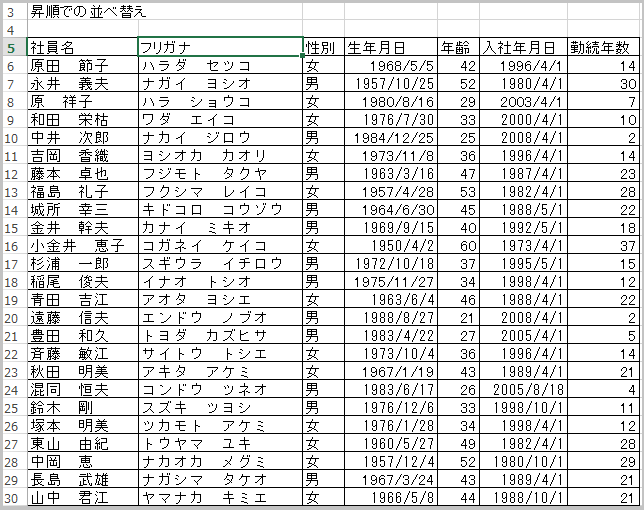
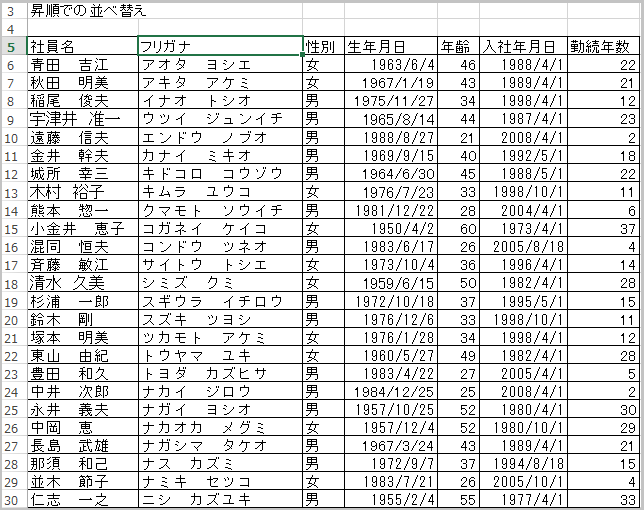
降順での並べ替え
「降順」とは、昇順とは逆に文字コード、あるいは値が多いほうから少ないほうに並べることをいいます。
ここではサンプルデータのシート「降順での並べ替え」のセルA3からG53までのリストを「年齢」をキーに降順で並べ替えます。
シート「降順での並べ替え」を選択します。
- 1. セルE3に移動します。
- 2. Alt キーを押してリボンに移動します。
- 3. 左右方向 キーを押して「データ」タブに移動します。
- 4. Tab キーを押して「降順」に移動してEnter キーを押します。リストが「年齢」をキーに降順で並べ替えられます。
* アクセスキー: Alt A S D
【ワンポイント1】 移動するセルは「年齢」の列、つまりセルE3からE53のどこでも構いません。
【ワンポイント2】 降順での並べ替えは、アプリケーション キーを押して開かれるコンテキスト メニューの中の「並べ替え」から「降順」を選択しても行えます。
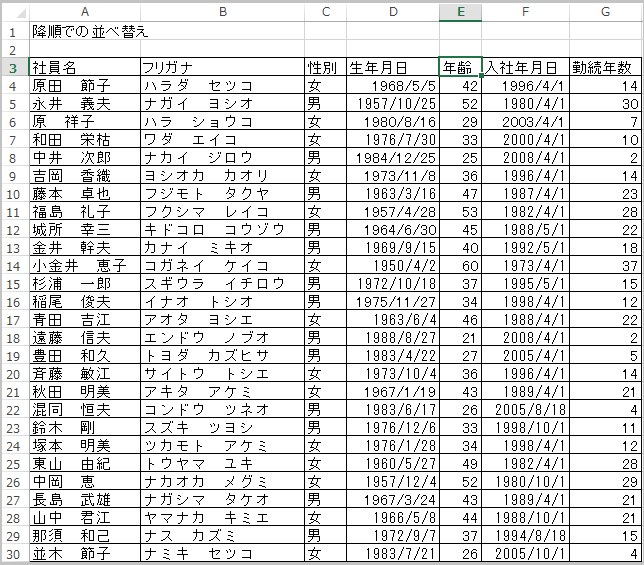
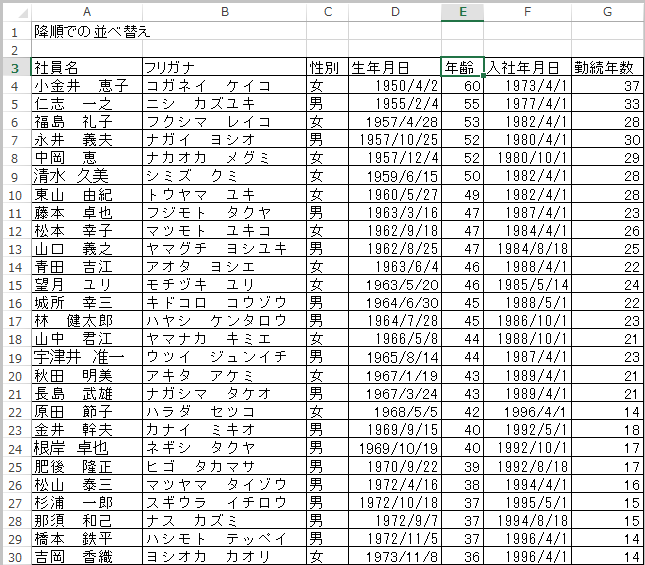
複数の条件での並べ替え
Excel 2013では64個までのキー(条件)で並べ替えを行うことができます。
複数のキーを指定する場合は「並べ替え」のダイアログ ボックスを使用します。
ここではサンプルデータのシート「複数の条件での並べ替え」のセルA3からG53までのリストを、1番目の条件を「性別」をキーに昇順で、2番目の条件を「勤続年数」をキーに降順で並べ替えます。
- 1. セルA3に移動します。
- 2. Alt キーを押してリボンに移動します。
- 3. 左右方向 キーを押して「データ」タブに移動します。
- 4. Tab キーを押して「並べ替え」に移動してEnter キーを押します。「並べ替え」のダイアログ ボックスが開きます。
* アクセスキー: Alt A S S
- 5. Tab キーを押して「先頭行をデータの見出しとして使用する」にチェックが入っていることを確認します。
- 6. Tab キーを押して「並べ替えフィールド」の次の「最優先されるキー」のコンボ ボックスに移動し、下方向 キーを押してリストを開き「性別」に移動します。
- 7. Tab キーを押して次のコンボ ボックスに移動し、「値」が選択されていることを確認します。
- 8. Tab キーを押して次のコンボ ボックスに移動し、下方向 キーを押してリストを開き「昇順」に移動します。
- 9. Tab キーを押して「レベルの追加」ボタンに移動してEnter キーを押します。
- 10. Tab キーを押して「並べ替えフィールド」の次の「最優先されるキー」のコンボ ボックスに移動し、下方向 キーを押してリストを開き「勤続年数」を選択します。
- 11. Tab キーを押して次のコンボ ボックスに移動し、「値」が選択されていることを確認します。
- 12. Tab キーを押して次のコンボ ボックスに移動し、下方向 キーを押してリストを開き、上下方向 キーを押して「降順」を選択します。
- 13. Tab キーを押して「OK」ボタンに移動してEnter キーを押します。リストがまず「性別」をキーに昇順で、そして「勤続年数」をキーに降順で並べ替えられます。
【ワンポイント】 選択するセルはリストの中、つまりセルA5からG55のどこでも構いません。
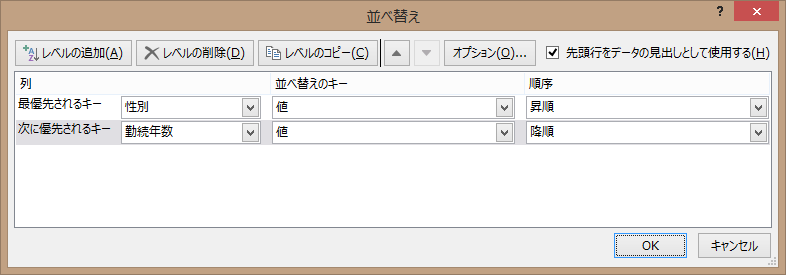
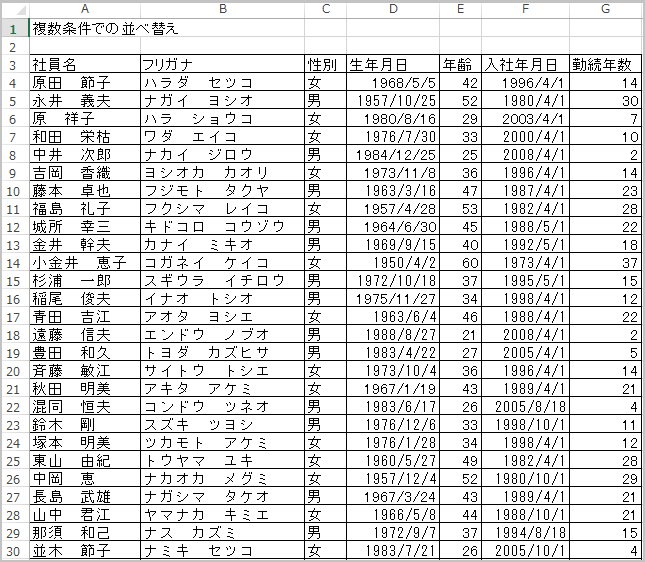
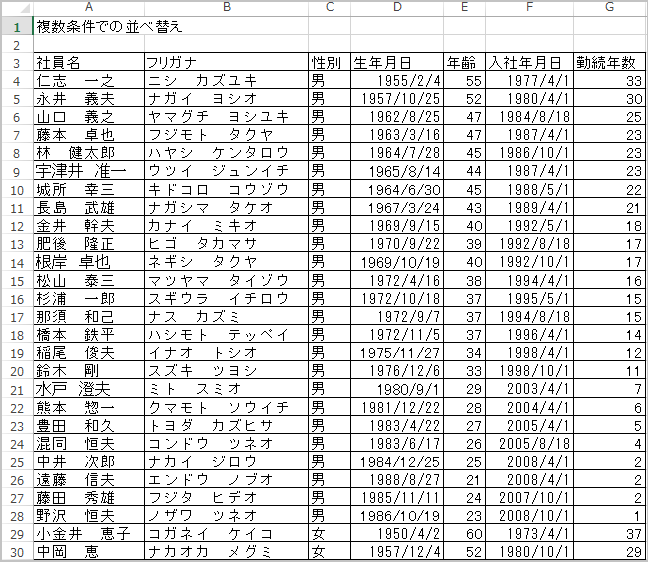
操作の結果はサンプルデータsort_kk.xlsx「並べ替え(結果)」をご覧ください。